Ak máte grafickú kartu AMD, potrebujete Riadiace centrum AMD Catalyst ktorý je súčasťou softvérového nástroja AMD Catalyst, ktorý poskytuje možnosti prispôsobenia na správu nastavení zobrazenia. Údajne tento komponent alebo ovládací panel je chýba pre niektorých používateľov počítačov so systémom Windows. Tento príspevok je určený na pomoc pri riešení tohto problému.

Nižšie uvádzame bežné príčiny tohto problému na základe hlásení používateľov.
- Chybné alebo zastarané grafické ovládače
- Poškodené inštalačné súbory aplikácií AMD
- Viacero procesov na pozadí AMD
- Zastarané rozhranie .NET Framework a DirectX
Chýba AMD Catalyst Control Center
AMD Catalyst Control Center komunikuje s vašou grafickou kartou a poskytuje možnosti ladenia. Ak vo vašom počítači so systémom Windows chýba, návrhy, ktoré uvádzame nižšie, by vám mali pomôcť vyriešiť problém vo vašom systéme.
- Aktualizujte .NET Framework a DirectX
- Aktualizujte alebo preinštalujte grafický ovládač AMD
- Nainštalujte softvérový balík AMD Catalyst pre grafiku AMD Radeon
Skôr ako začnete, uistite sa, že váš systém Windows je vo vašom systéme aktualizovaný na najnovšiu verziu. To znamená použitie všetkých kritických, odporúčaných a voliteľných dostupných aktualizácií.
1] Aktualizujte .NET Framework a DirectX
Tento softvér je životne dôležitý pre takmer každú aplikáciu, ktorú máte nainštalovanú v počítači, a AMD Catalyst Control Center nie je výnimkou. Preto sa uistite, že ste nainštalovali/aktualizovali na najnovšie verzie oboch týchto systémových komponentov prostredníctvom nižšie uvedených odkazov a zistite, či to pomôže vyriešiť váš problém.
- .Internetová sieť
- DirectX
Čítať : Softvér AMD Radeon sa neotvára
2] Aktualizujte alebo preinštalujte grafický ovládač AMD
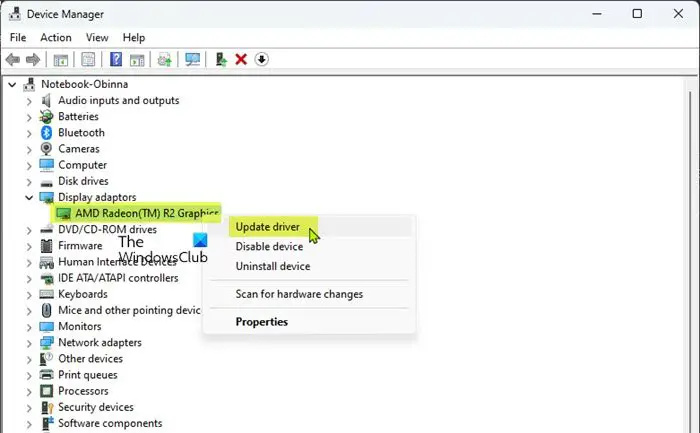
bezplatný správca písiem
Toto riešenie si to vyžaduje aktualizujte grafický ovládač AMD vo vašom systéme pomocou ktorejkoľvek z nasledujúcich metód.
- Stiahnite si najnovšiu verziu ovládača z oficiálnej webovej stránky grafického hardvéru AMD.
- Použite Autodetekcia ovládačov AMD aktualizovať ovládače AMD.
- Manuálne aktualizujte grafický ovládač cez Správcu zariadení, ak ste si už stiahli .inf alebo .sys súbor pre ovládač.
- Aktualizujte ovládač cez príkazový riadok .
- Získajte aktualizácie ovládačov na Sekcia Voliteľné aktualizácie v službe Windows Update .
- Automaticky aktualizujte ovládače pomocou ľubovoľného bezplatného Softvér na aktualizáciu ovládačov .
Ak aktualizácia ovládača problém nevyrieši, musíte to urobiť spustite systém do núdzového režimu a použiť Odinštalačný program ovládača displeja nástroj na vyčistenie odinštalovania ovládača grafickej karty AMD. Po dokončení reštartujte systém do normálneho režimu a nainštalujte najnovšiu verziu grafického ovládača dostupnú na webovej stránke grafického hardvéru AMD.
Čítať : Verzie nastavení Radeon a ovládačov sa nezhodujú
4] Nainštalujte softvérový balík AMD Catalyst pre grafiku AMD Radeon
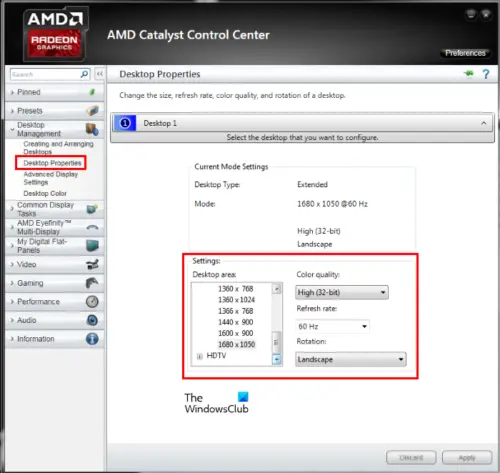
stiahnuť predchádzajúce verzie balíka Office
To platí, ak ste predtým nenainštalovali AMD Catalyst Control Center do počítača so systémom Windows 11/10 alebo ak vyššie uvedené návrhy problém nevyriešili. Vo všeobecnosti možno budete musieť zvážiť inštaláciu (alebo preinštalovanie) grafického ovládača z nasledujúcich dôvodov:
- Ovládač AMD Catalyst Driver sa vyžaduje na novom zostavení systému s čistou inštaláciou operačného systému.
- Ak chcete vykonať čistú inštaláciu ovládača AMD Catalyst Driver na vyriešenie problémov so zobrazením, výkonom alebo chybových hlásení, ktoré môžu súvisieť s chýbajúcimi/poškodenými súbormi spojenými so softvérom (napr. „MOM.Implementation“, „nenájdený žiadny kompatibilný hardvér“ alebo „ovládač displeja nie je kompatibilný“).
- Inovácia hardvéru grafickej karty vyžaduje novšiu verziu ovládača AMD Catalyst Driver, aby sa zabezpečila kompatibilita a správna funkčnosť.
- Na využitie nových funkcií alebo aktualizácií je potrebná novšia verzia ovládača AMD Catalyst Driver.
Pri inštalácii ovládača AMD Catalyst Driver pre operačný systém Windows musí byť používateľ prihlásený ako správca alebo máte práva správcu na dokončenie inštalácie ovládača AMD Catalyst Driver.
Ak chcete získať najnovší ovládač AMD Catalyst Driver, môžete navštívte amd.com tu alebo použite Autodetekcia ovládačov AMD nástroj na zistenie vašej grafickej karty AMD Radeon a operačného systému Windows. Ak existuje nový ovládač, nástroj ho stiahne.
Dúfam, že vám tento príspevok pomôže.
Teraz čítajte : Opravte problémy so zobrazením na grafických kartách AMD Radeon
Ako získam AMD Catalyst Control Center?
Ak chcete nainštalovať alebo na vašom počítači so systémom Windows 11/10 chýba AMD Catalyst Control Center, návrhy, ktoré sme poskytli v tomto príspevku, vám určite pomôžu obnoviť tento proprietárny grafický ovládací panel vo vašom systéme. Ak chcete získať prístup k softvéru vo vašom systéme, jednoducho kliknite pravým tlačidlom myši na miesto na pracovnej ploche a kliknite na AMD Catalyst Control Center (CCC) v kontextovom menu.
Čítať : V systéme Windows chýba ovládací panel NVIDIA
Používa sa stále AMD Catalyst?
Catalyst Control Center bolo ukončené alebo skôr nahradené Radeon softvér , nový ovládač a systém nastavenia videa. Takže AMD Catalyst Control Center je stará verzia riadiaceho softvéru a ovládačov GPU od AMD. Ak máte GPU AMD, môžete aktualizovať na novšiu verziu (Adrenalin), ktorá nemusí byť kompatibilná s niektorými GPU.
Čítať : AMD Catalyst Control Center nie je možné spustiť .















